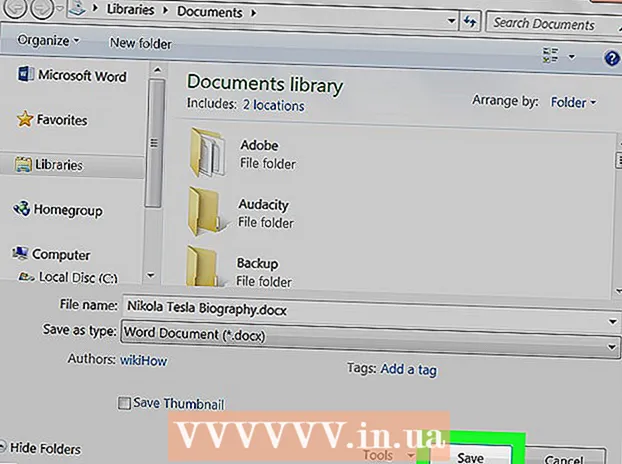Autor:
Frank Hunt
Fecha De Creación:
19 Marcha 2021
Fecha De Actualización:
1 Mes De Julio 2024

Contenido
- Al paso
- Método 1 de 3: uso de acciones de Photoshop
- Método 2 de 3: usa las capas en Photoshop
- Método 3 de 3: agregar una marca de agua en Google Picasa
- Consejos
- Advertencias
- Artículos de primera necesidad
Cuando las fotos se publican en línea, muchas personas no piensan en proporcionarles una marca de agua para protegerlas contra un uso inadecuado. Puede proteger sus imágenes con derechos de autor, pero una marca de agua es un truco utilizado por muchos creadores de imágenes. Originalmente, una marca de agua era una variación en el grosor del papel que solo se podía ver con una exposición específica. Una marca de agua digital es un texto o logotipo que se coloca encima de una imagen para indicar a quién pertenece la imagen. A menudo, una marca de agua es transparente y parece en relieve. Puede aplicar una marca de agua con Google Picasa o Adobe Photoshop. Este artículo explica cómo.
Al paso
Método 1 de 3: uso de acciones de Photoshop
 Abra su imagen en Photoshop.
Abra su imagen en Photoshop. Abra el archivo con su logotipo que desea usar como marca de agua.
Abra el archivo con su logotipo que desea usar como marca de agua.- Si necesita extraer el logotipo de una imagen más grande, use el lazo. Asegúrese de que la pluma esté configurada en 0. Haga clic y dibuje una línea alrededor del área que desea usar como marca de agua. Suelta el botón del ratón y guarda tu imagen / logo.
 Inicie la grabación de acciones. Si planea repetir la misma acción muchas veces, entonces necesita una Acción. Vaya a "Ventana"> "acción". Nombra la acción "Marca de agua". Cada acción que realiza se registra a partir de ese momento.
Inicie la grabación de acciones. Si planea repetir la misma acción muchas veces, entonces necesita una Acción. Vaya a "Ventana"> "acción". Nombra la acción "Marca de agua". Cada acción que realiza se registra a partir de ese momento.  Ve a "Archivo" y presiona "Colocar".’ Seleccione su logo. Ajuste el tamaño del logotipo como desee. Cambia la transparencia si quieres que sea un poco más clara. Alinee el logotipo con los botones de alineación en la barra de herramientas en la parte superior.
Ve a "Archivo" y presiona "Colocar".’ Seleccione su logo. Ajuste el tamaño del logotipo como desee. Cambia la transparencia si quieres que sea un poco más clara. Alinee el logotipo con los botones de alineación en la barra de herramientas en la parte superior. - Coloque el logotipo o el texto de modo que no interfiera con la imagen, pero evite que las personas lo descarguen o reutilicen. Asegúrese de que la marca de agua no se elimine fácilmente recortando la imagen.
- Asegúrese de utilizar los botones para la alineación, porque Photoshop puede registrar las acciones de los botones más fácilmente que con el mouse.
 También puede crear una marca de agua de texto. Para marcar un texto con una marca de agua, coloque un cuadro de texto encima de la imagen, coloree, cambie el tamaño y establezca la transparencia hasta que el texto apenas se note. Haga esto después de haber comenzado a grabar la acción.
También puede crear una marca de agua de texto. Para marcar un texto con una marca de agua, coloque un cuadro de texto encima de la imagen, coloree, cambie el tamaño y establezca la transparencia hasta que el texto apenas se note. Haga esto después de haber comenzado a grabar la acción.  Guarde la imagen con la marca de agua a través de "Guardar como". Dado que está grabando una macro, Photoshop sabe que también debe guardar cualquier imagen posterior con marca de agua.
Guarde la imagen con la marca de agua a través de "Guardar como". Dado que está grabando una macro, Photoshop sabe que también debe guardar cualquier imagen posterior con marca de agua.  Para agregar una marca de agua a varias imágenes, vaya a "Archivo"> "Automatizar" y luego "Lote".Cuando se abra la ventana, elija la macro "Marca de agua". Elija la carpeta con las imágenes a la que desea agregar una marca de agua. Estas deben estar en una carpeta separada para que la macro funcione correctamente. Seleccione la ubicación de destino de las imágenes con marca de agua, usando la función de búsqueda (usando el botón "Destino") Habilite "Anular" Presione "Aceptar" y sus imágenes se marcarán con agua y se guardarán en la carpeta especificada.
Para agregar una marca de agua a varias imágenes, vaya a "Archivo"> "Automatizar" y luego "Lote".Cuando se abra la ventana, elija la macro "Marca de agua". Elija la carpeta con las imágenes a la que desea agregar una marca de agua. Estas deben estar en una carpeta separada para que la macro funcione correctamente. Seleccione la ubicación de destino de las imágenes con marca de agua, usando la función de búsqueda (usando el botón "Destino") Habilite "Anular" Presione "Aceptar" y sus imágenes se marcarán con agua y se guardarán en la carpeta especificada.
Método 2 de 3: usa las capas en Photoshop
 Abre tu imagen. Guárdelo como un archivo separado para no perder el original.
Abre tu imagen. Guárdelo como un archivo separado para no perder el original.  Abre tu marca de agua. Este es el logotipo o la imagen que desea utilizar como marca de agua.
Abre tu marca de agua. Este es el logotipo o la imagen que desea utilizar como marca de agua.  Copie la marca de agua en una nueva capa encima de la imagen.
Copie la marca de agua en una nueva capa encima de la imagen. Establezca la transparencia de la capa con marca de agua hasta que ya no sea visible.
Establezca la transparencia de la capa con marca de agua hasta que ya no sea visible. Combine las capas para que la marca de agua y la imagen subyacente se conviertan en una sola imagen. Guarde el archivo como .psd antes de fusionar las capas.
Combine las capas para que la marca de agua y la imagen subyacente se conviertan en una sola imagen. Guarde el archivo como .psd antes de fusionar las capas.  Guarde el archivo como jpeg o un tipo de archivo similar que no conserve la estructura de la capa. Esto dificulta que otros eliminen la marca de agua.
Guarde el archivo como jpeg o un tipo de archivo similar que no conserve la estructura de la capa. Esto dificulta que otros eliminen la marca de agua.
Método 3 de 3: agregar una marca de agua en Google Picasa
 Sube tus fotos a un álbum de Picasa.
Sube tus fotos a un álbum de Picasa.- Picasa es la aplicación de almacenamiento en la nube y edición de fotos de Google. Puede usar esto para agregar texto blanco como marca de agua. No es posible utilizar un logotipo como marca de agua.
 Vaya a su álbum y seleccione las fotos a las que desea agregar una marca de agua. Deberá exportarlos primero para hacer esto.
Vaya a su álbum y seleccione las fotos a las que desea agregar una marca de agua. Deberá exportarlos primero para hacer esto. - Haga clic en "Mayús" (Windows) o ("Comando") Mac OS para seleccionar varias fotos.
 Haga clic en "Exportar". Puede encontrarlos en el estante de fotos. Necesita una carpeta a la que pueda exportar las fotos.
Haga clic en "Exportar". Puede encontrarlos en el estante de fotos. Necesita una carpeta a la que pueda exportar las fotos.  Haga clic en la opción "Agregar una marca de agua" en el menú.
Haga clic en la opción "Agregar una marca de agua" en el menú. Escriba el texto que desea mostrar como marca de agua.
Escriba el texto que desea mostrar como marca de agua. Seleccione "Aceptar" y sus fotos se marcarán de agua y se exportarán.
Seleccione "Aceptar" y sus fotos se marcarán de agua y se exportarán. También puede agregar una marca de agua durante la carga. Para descargar, haga clic en "Herramientas"> "Opciones" (Windows) o "Picasa"> "Preferencias" (Mac OS). Haz clic en "Álbumes web de Picasa". Seleccione "Agregar una marca de agua". Escriba su texto y haga clic en "Aceptar". Su álbum llegará al álbum cargado con marca de agua.
También puede agregar una marca de agua durante la carga. Para descargar, haga clic en "Herramientas"> "Opciones" (Windows) o "Picasa"> "Preferencias" (Mac OS). Haz clic en "Álbumes web de Picasa". Seleccione "Agregar una marca de agua". Escriba su texto y haga clic en "Aceptar". Su álbum llegará al álbum cargado con marca de agua.
Consejos
- No utilice sitios web para marcar con agua sus imágenes por una tarifa. El software para esto es gratuito (GIMP, MyPaint o Inkscape) para descargar y fácil de usar.
Advertencias
- Asegúrese de tener siempre el original de la imagen (sin marca de agua) guardado en algún lugar.
Artículos de primera necesidad
- Cuenta de Google Picasa (opcional)
- Photoshop (opcional)